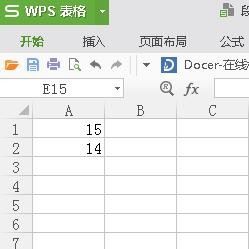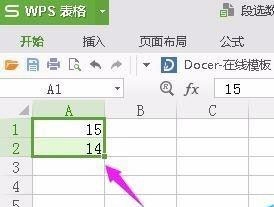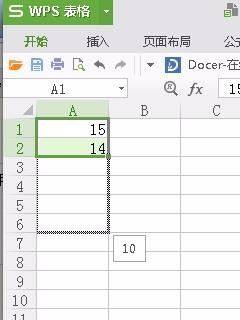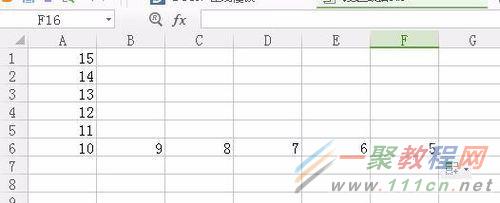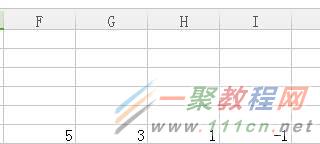最新下载
热门教程
- 1
- 2
- 3
- 4
- 5
- 6
- 7
- 8
- 9
- 10
Excel下拉数字递减效果怎么制作
时间:2022-06-27 09:21:21 编辑:袖梨 来源:一聚教程网
Excel下拉数字递减效果如何制作?具体应该怎么操作呢?本篇文章小编给大家分享一下Excel下拉数字递减效果制作方法,对此感兴趣的小伙伴们可以来看看。
excel下拉数字递减设置方法
比如在第一个单元格写15、下拉后会从16开始递增。那么、如果需要下拉从14递减到0、再到负数,也就是下拉递减,该怎么做呢。
在第1个单元格输入数字15、在第2个单元格输入数字14:
同时选中15和14这两个数字所在的单元格:
从数字14所在的单元格开始下拉,就可以看到数字开始递减了:
横向的向左或向右拉、也可以用这个方法实现递增和递减:
2个单元格的数字相差2,那么递减也是按照相差2的关系去递增递减的:
这里是使用了excel的自动判断功能:
(1). 如果选中的2个单元格是 递减关系,那么下拉后就是 递减下拉。
(2).如果选中的2个单元格是 递增关系,那么下拉后就是 递增下拉。
(3). 递增 或 递减 的步进是2个单元格之间的差值。
如果不同时选择两个单元格、excel是不去判断2个单元格之间的关系的,此时就默认为递增关系,下拉就是下拉递增。
注意:记得同时选中2个单元格记得设置2个单元格的数字的差值
相关文章
- 《弓箭传说2》新手玩法介绍 01-16
- 《地下城与勇士:起源》断桥烟雨多买多送活动内容一览 01-16
- 《差不多高手》醉拳龙技能特点分享 01-16
- 《鬼谷八荒》毕方尾羽解除限制道具推荐 01-16
- 《地下城与勇士:起源》阿拉德首次迎新春活动内容一览 01-16
- 《差不多高手》情圣技能特点分享 01-16